windows10系统共享中没有HomeGroup打印机的具体方法?
我们在操作windows10系统电脑的时候,常常会遇到windows10系统共享中没有HomeGroup打印机的问题。那么出现windows10系统共享中没有HomeGroup打印机的问题该怎么解决呢?很多对电脑不太熟悉的小伙伴不知道windows10系统共享中没有HomeGroup打印机到底该如何解决?其实只需要1、打开设置; 2、点击设备;就可以了。下面小编就给小伙伴们分享一下windows10系统共享中没有HomeGroup打印机具体的解决方法:
重要提示:如果您有打印机或具有内置打印服务器的多功能设备,建议您改用该选项。 在这种情况下,您只需按照以下步骤连接到打印机的步骤即可。 (请查看您的打印机制造商支持网站以获取更多具体信息以完成此任务。)
为了与本地网络上的其他用户共享打印机,请执行以下操作:
1、打开设置;
2、点击设备;
3、点击打印机和扫描仪;
4、在“打印机和扫描仪”下,选择您要共享的打印机;
5、点击管理按钮;
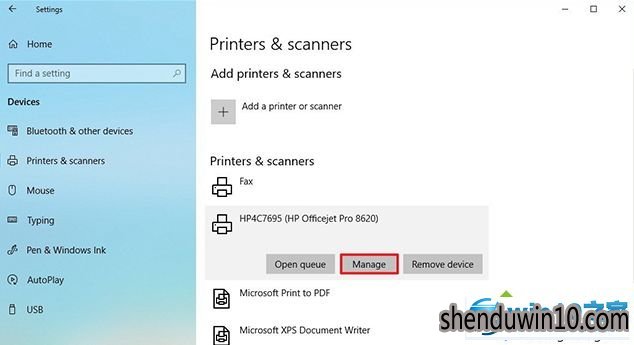
6、点击打印机属性链接;
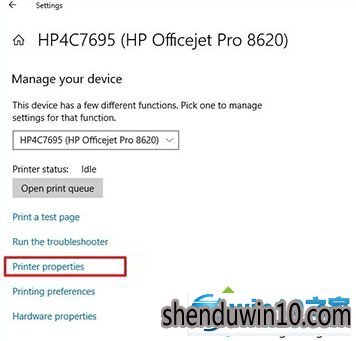
7、点击共享选项卡;
8、选中“共享此打印机”选项;
9、在“共享名称”字段中,输入新的描述性名称(如果这是网络上唯一的打印机,则可以使用默认名称。);
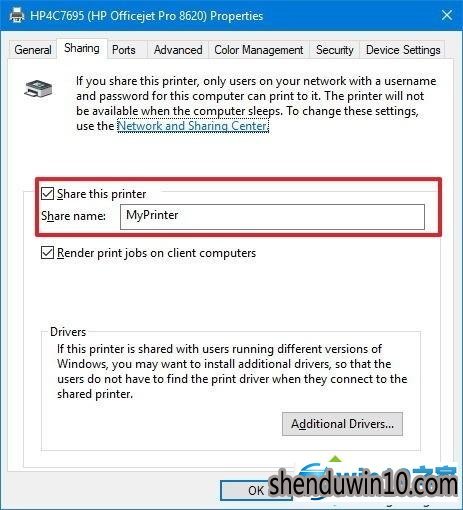
10、点击应用,点击确定;
11、完成这些步骤后,最后要做的就是将本地网络上的所有设备连接到新的共享打印机。
关于windows10系统共享中没有HomeGroup打印机如何解决就给大家介绍到这边了,及时没有HomeGroup这个功能,我们也可以通过上面的方法来使用共享打印机。
上文分享的,便是windows10系统共享中没有HomeGroup打印机的具体方法的全部内容啦,感兴趣的小伙伴赶紧动手尝试一下吧,希望可以帮助到您,感谢大家对本站的喜欢和浏览,觉得本文不错就收藏和分享起来吧!
- 专题推荐
- 深度技术系统推荐
- 1深度技术Ghost Win10 x64位 完美纯净版2019年05月(无需激活)
- 2深度技术Ghost Win10 x64位 多驱动纯净版2019V08(绝对激活)
- 3萝卜家园Windows11 体验装机版64位 2021.09
- 4深度技术Ghost Win10 X32位 完美装机版2017.09月(免激活)
- 5深度技术Ghost Win10 x64位 特别纯净版v2018.01(绝对激活)
- 6深度技术Ghost Win10 (64位) 经典装机版V2017.07月(免激活)
- 7深度技术 Ghost Win10 32位 装机版 V2016.09(免激活)
- 8深度技术Ghost Win10 X64 精选纯净版2021v03(激活版)
- 9深度技术Ghost Win10 X32增强修正版2017V01(绝对激活)
- 10深度技术 Ghost Win10 x86 装机版 2016年05月
- 深度技术系统教程推荐

